windows11设置电脑右键菜单首选项的教程
2023-03-08 15:50:36作者:极光下载站
windows11系统是当下最新版本的计算机操作系统,受到了许多用户的喜欢和欢迎,在windows11系统中用户可感受到许多强大的功能和一些新功能,能够满足用户多样的需求,因此windows11系统收获了不错的反响,当用户使用windows11系统时,就可以根据实际情况来设置电脑右键菜单的首选项,用户直接打开注册表编辑器窗口,并定位到相关的文件夹上后用户新建项和dword值即可解决问题,那么具体的操作过程是怎样的呢,相信这也是许多用户的疑问,那接下来就让小编来向大家分享一下windows11系统设置右键菜单首选项的方法步骤吧,感兴趣的用户也可以来看看,以备不时之需。
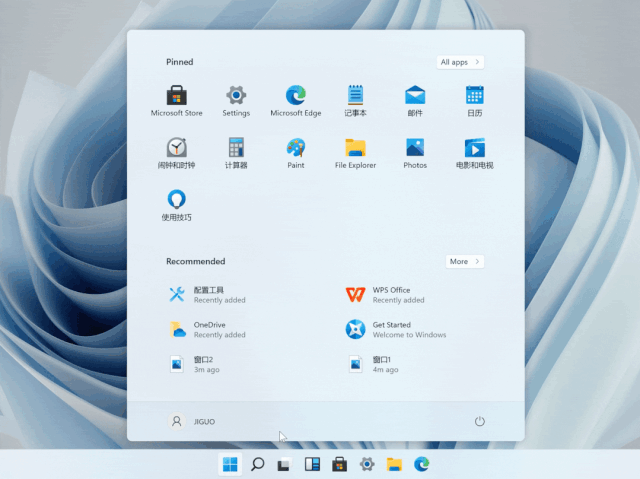
方法步骤
1.用户在键盘上按下win+r快捷键,接着打开运行窗口,用户需要在打开选项的输入框中输入regedit选项并按下确定按钮
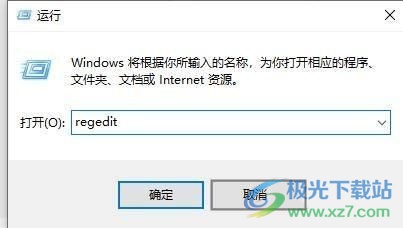
2.接着进入到注册表编辑器窗口中,用户在页面的导航栏中输入HKEY_LOCAL_MACHINESYSTEMCurrentControlSetControlFeatureManagementOverrides4
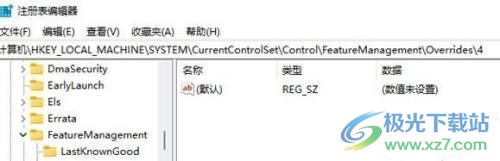
3.需要用户键点击文件4选项,在弹出来的选项卡中点击新建选项,这时右侧会显示出选项和功能,用户选择项选项,并将其命名为586118283
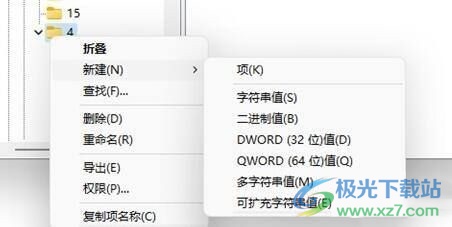
4.新建好项后,用户需要在右侧的空白处用鼠标右键点击,将会弹出选项卡,用户需要依次新建五个DWORD值,并分别命名为“EnabledState”“EnabledStateOptions”“Variant”“VariantPayload”“VariantPayloadKind”
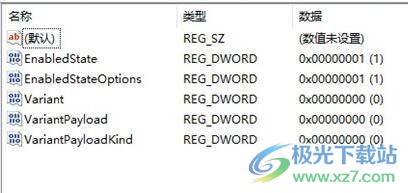
5.然后用户分别双击打开这五个DWORD值,接着将值依次设置为“0x00000001”“0x00000001”“0x00000000”“0x00000000”“0x00000000”即可解决问题,最后用户重启电脑,并弹出右键菜单,就会发现刷新选项已被设置到首选了

windows11系统成为了用户电脑上经常使用的操作系统,给用户带来了许多的便利,当用户在使用电脑的右键菜单时,对其中的首选项不是很满意,就可以在windows11系统中打开注册表编辑器窗口来进行更改,设置的过程是很简单的,因此有需要的用户快来试试看吧。